Facebook отключил обмен сообщениями в мобильной версии, заставляя всех установить Messenger / Хабр
alizarСоциальные сети и сообщества
Facebook убрал функцию обмена сообщениями в мобильной версии сайта. Теперь при попытке посмотреть полученное сообщение пользователям показывают заставку: «Ваши разговоры переносятся в Messenger». Простое нажатие на кнопку «Сообщения» сразу переносит вас в Play Store для установки Messenger!
Как обычно, PR-отдел объясняет действия заботой о пользователях, чтобы обеспечить им «наилучший опыт». Для этого «наилучшего опыта» выбрали единую платформу Messenger, чтобы не вносить путаницы разными вариантами отправки сообщений. Но это неприятная новость для миллионов людей, которые заходят на мобильную версию сайта специально чтобы избежать установки Messenger.
Вряд ли кого-то обманет маркетинговая болтовня PR-отдела. Действиям Facebook есть более логичное объяснение. Дело в том, что Messenger гораздо удобнее развивать и монетизировать, чем простой текстовый чат.
Действиям Facebook есть более логичное объяснение. Дело в том, что Messenger гораздо удобнее развивать и монетизировать, чем простой текстовый чат.
«Другими словами, простой сервис является ценным для пользователей, но не для Facebook. Это нельзя терпеть!», — иронично пишет TechCrunch. Издание отмечает, что Messenger во всех отношениях по функциональности превосходит простой текстовый обмен сообщениями, там можно передавать и видео, и стикеры, и там есть даже чатботы! Но всё-таки со стороны Facebook было бы уместно оставить пользователям выбор, каким способом общаться между собой: «Лишая этого выбора, Facebook уничтожает то доверие, которое должен тщательно оберегать».
Messenger — это не просто чат, а мощная платформа, у которой есть большой коммерческий потенциал. Особенно если представить, что в будущем получат большое распространение голосовые интерфейсы, а множество коммерческих компаний начнут использовать чатботов. Для Facebook критически важно, чтобы именно Messenger стал к этому моменту самым популярным мессенджером (платформой) в мире.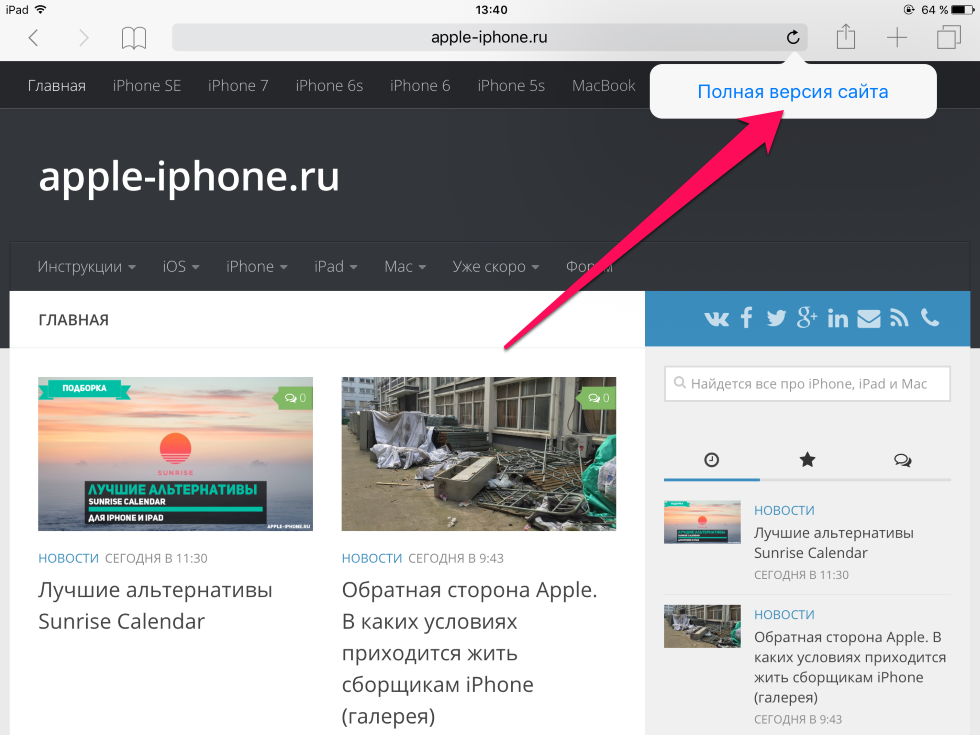
Кстати, Facebook также блокирует доступ к веб-интерфейсу Messenger.com при заходе с мобильного устройства, опять предлагая установить мобильное приложение. Для работы с сайтом нужно подделать user agent браузера, так же как для открытия полной версии основного сайта Facebook.
Вообще, действия Facebook в чём-то похожи на действия Google несколько лет назад, когда компания закрыла простой текстовый чат Google Talk в пользу платформы Hangouts.
Теги:
- Hangouts
- Google Talk
- Messenger
- чат
Хабы:
- Социальные сети и сообщества
Всего голосов 12: ↑10 и ↓2 +8
Просмотры16K
Комментарии 53
Анатолий Ализар @alizar
автор, фрилансер
Telegram
Комментарии Комментарии 53
10 советов по снижению стоимости трафика
Новички, начиная рекламировать свой продукт в Facebook, сталкиваются с высокой конкуренцией, неэффективными рекламными моделями, сложными алгоритмами оптимизации. Как же сэкономить на рекламе мобильных приложений в социальной сети? Евгения Артемова из Appness поделилась 10 лайфхаками по снижению стоимости трафика в Facebook.
Как же сэкономить на рекламе мобильных приложений в социальной сети? Евгения Артемова из Appness поделилась 10 лайфхаками по снижению стоимости трафика в Facebook.
1. Создайте страницу для фанов
Необходимо создать Fan Page (фан-страницу) в Facebook. Так вы сможете регулярно рассказывать о своём приложении. Но этого недостаточно. Необходимо размещать вовлекающий контент: крутые видео, новости, — всё, что будет интересно аудитории. И чем больше фидбэка, тем дешевле будет трафик.
2. Удаляйте неактивные кампании
Главное — всегда удалять неактивные кампании, которые не генерируют трафик на Facebook. Возможно, это покажется очевидным, но очень часто рекламодатели допускают данную ошибку. Политика сайта часто меняется, и старые кампании могут быть заблокированы.
3. Используйте аудитории Look-Alike
Look-Alike — метод таргетинга, который выделяет пользователей, похожих по поведению на тех, кто уже заходил на сайт и совершил целевое действие. Очень часто опытные рекламодатели используют этот метод, чтобы таргетироваться на людей, которые с большей долей вероятности установят приложение. Многие до сих пор недооценивают возможности данного подхода, хотя он очень эффективен и снижает стоимость рекламной кампании. Более того, необходимо создать Look-Alike аудиторию даже из группы с низкой конверсией, а затем исключить её из своего бюджета. Так можно не тратить деньги на тех людей, которые ни при каких условиях не установят приложение.
Многие до сих пор недооценивают возможности данного подхода, хотя он очень эффективен и снижает стоимость рекламной кампании. Более того, необходимо создать Look-Alike аудиторию даже из группы с низкой конверсией, а затем исключить её из своего бюджета. Так можно не тратить деньги на тех людей, которые ни при каких условиях не установят приложение.
4. Контролируйте бюджет
Всегда контролируйте бюджет кампании и придерживайтесь изначально выбранных рамок. Любой резкий скачок в затратах на рекламу может привести к тому, что в итоге вы заплатите за установку приложения пользователем неоправданно высокую цену.
5. Учитывайте автоматическое назначение ставок (Smart bidding)
Ставка за просмотр рекламы может быть высокой на старте кампании. Однако это не означает, что по факту за клик вы заплатите много. Facebook запускает свои алгоритмы оптимизации, увеличивает охват и количество просмотров. Все это в результате приведет к адекватной стоимости за привлечение пользователя. Следует учитывать автоматизацию ставок и сколько денег вы хотите потратить на кампанию.
Следует учитывать автоматизацию ставок и сколько денег вы хотите потратить на кампанию.
6. Постепенно увеличивайте бюджет: 10-30% за 1-2 дня
Постепенно вносите любые изменения в кампании. Если хотите повысить эффективность своей кампании с помощью увеличения бюджета, придерживайтесь следующего правила: увеличивайте бюджет на 10-30% каждые два дня.
7. Используйте видео в Instagram
Самым популярным рекламным каналом сейчас становится видео в Instagram. Посмотрим на итоги рекламной кампании от Appness:
Мы размещали статические баннеры и видео на странице Instagram одной игровой компании. В первом случае CPI был более 6,5 долларов, совершено 4 покупки, а CPA равнялся 39 долларам — это ужасный показатель. Затем мы использовали видео — результаты получились впечатляющие: CPI до 3 долларов, совершено 29 покупок, а CPA несколько ниже 20 долларов.
8. Используйте эмодзи
Эмодзи в тексте объявления действительно увеличивают трафик. Реклама с использованием эмодзи привлекает внимание клиентов, позволяет выделяться среди конкурентов. CTR увеличивается, и алгоритм оптимизации начинает работать на вас.
CTR увеличивается, и алгоритм оптимизации начинает работать на вас.
9. Правильно добавляйте видео
Если у вас есть одно видео с хорошими показателями в одной группе объявлений, не стоит добавлять много новых видео в другие группы. Самый эффективный подход — добавление видео в одну и ту же группу объявлений.
10. Экспериментируйте с Call to Action
Мотивируйте пользователей что-то сделать с помощью слов «загрузите», «узнайте», «откройте для себя» на специальных кнопках в объявлении. Главное, продолжайте экспериментировать и старайтесь найти то, что лучше всего подходит для вашего продукта.
Смотрите полную версию доклада на русском:
Мнение авторов гостевого поста может не совпадать с позицией редакции и специалистов агентства Netpeak.
Как получить доступ к настольной версии Facebook на iPhone и iPad
Мобильная версия Facebook оптимизирована для мобильных устройств и предоставляет интерфейс, аналогичный мобильному приложению Facebook. Настольная или веб-версия предлагает больше функций и надежный опыт. Мобильные браузеры по умолчанию загружают мобильную версию Facebook, но вы можете заставить их загрузить версию для ПК.
Настольная или веб-версия предлагает больше функций и надежный опыт. Мобильные браузеры по умолчанию загружают мобильную версию Facebook, но вы можете заставить их загрузить версию для ПК.
Выполните действия, описанные в разделах ниже, чтобы получить доступ к настольной версии Facebook на iPhone и iPad. Мы рассмотрим шаги для Safari и популярных сторонних веб-браузеров — Google Chrome, Firefox и Microsoft Edge.
Содержание
Доступ к настольной версии Facebook в Safari
Если Safari является вашим основным браузером, вот как заставить его загружать настольную версию Facebook.
- Откройте Safari и выберите Facebook на главной странице браузера. Введите facebook.com в адресной строке, если вы не найдете Facebook в закладке Safari.
- Войдите в свою учетную запись Facebook.
- Коснитесь значка aA в адресной строке и выберите «Запросить веб-сайт рабочего стола» в меню Safari.
Этот метод работает на iPhone под управлением iOS 13 или более поздних версий.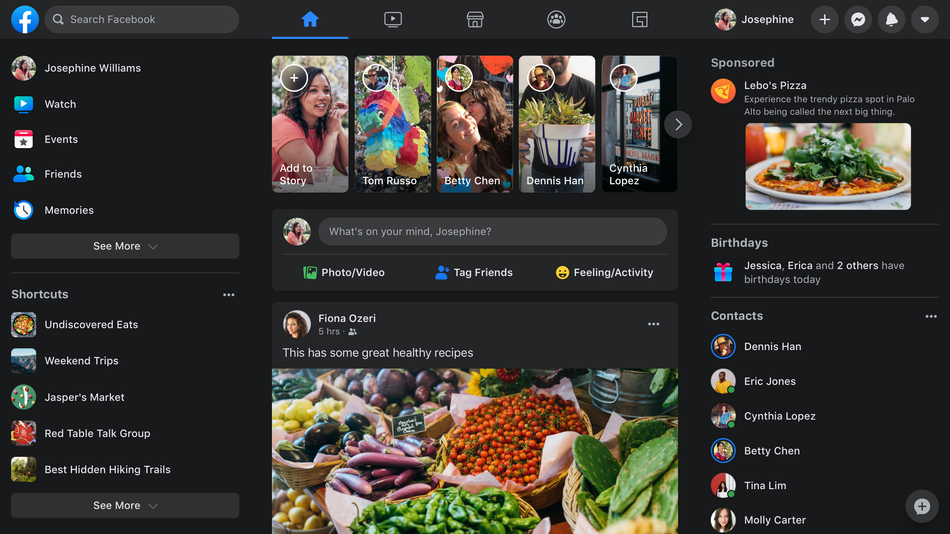 В iOS 12 или более ранней версии нажмите и удерживайте значок «Обновить» и выберите «Запросить рабочий стол» во всплывающем окне.
В iOS 12 или более ранней версии нажмите и удерживайте значок «Обновить» и выберите «Запросить рабочий стол» во всплывающем окне.
- Safari должен загружать настольную версию Facebook при обновлении веб-страницы. Измените URL-адрес в адресной строке на web.facebook.com (или www.facebook.com/home.php), если Safari продолжает загружать мобильное представление Facebook. Это заставит Safari загрузить настольную версию Facebook.
- Чтобы вернуться к мобильной версии, коснитесь значка aA и выберите Запросить мобильный веб-сайт.
Safari в iPadOS 13 (или новее) по умолчанию загружает настольную версию любого веб-сайта. Введите facebook.com (или fb.com) в адресной строке браузера, и он загрузит веб-версию сайта.
iPhone и iPad под управлением iOS 12 или более ранней версии загружают настольную версию любого веб-сайта только по запросу. К счастью, есть способ настроить браузер Safari так, чтобы веб-сайты всегда открывались в режиме рабочего стола.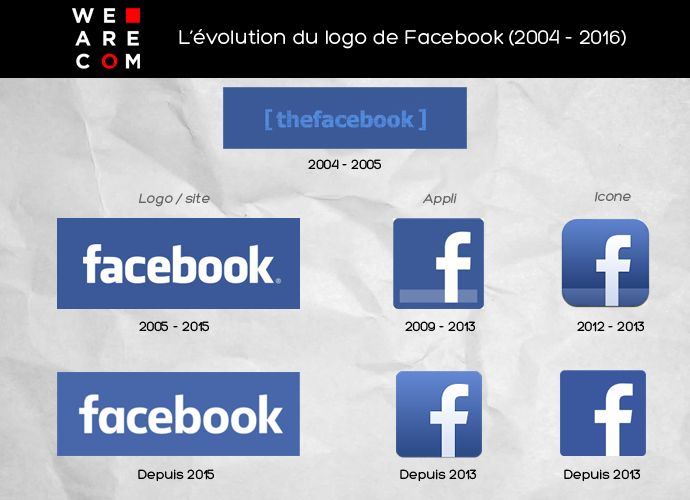
Откройте приложение «Настройки» на iPhone, перейдите к «Настройки для веб-сайтов» и выберите «Запросить веб-сайт для рабочего стола». Коснитесь переключателя «Все веб-сайты» и перезагрузите Facebook в Safari.
Доступ к настольной версии Facebook в Google Chrome
Откройте Facebook в браузере Chrome и коснитесь значка меню в нижнем углу. Выберите параметр «Запросить настольный сайт», чтобы открыть настольную версию Facebook.
В отличие от Safari, вам не нужно входить в свою учетную запись, чтобы получить доступ к настольной версии Facebook. Чтобы восстановить мобильную версию, снова коснитесь значка меню и выберите «Запросить мобильный сайт».
Доступ к настольной версии Facebook в Mozilla Firefox
Откройте Firefox на своем iPhone или iPad и посетите Facebook. Коснитесь значка меню в правом нижнем углу, прокрутите вниз параметры и выберите «Запросить настольный сайт».
Firefox по-прежнему может загружать мобильную версию Facebook, несмотря на запрос настольной версии.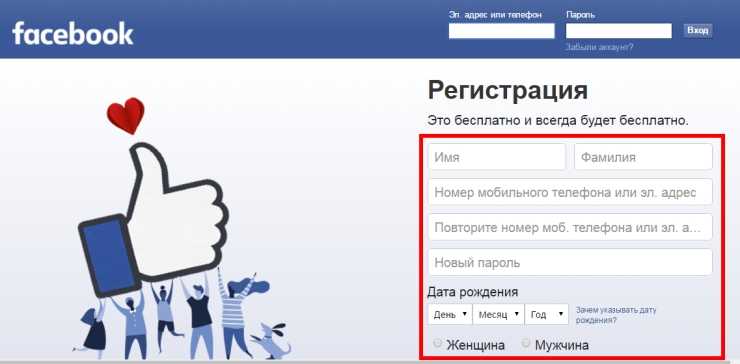 Если URL-адрес в адресной строке начинается с «m.facebook.com» или «mobile.facebook.com», измените его на web.facebook.com. Это заставит Firefox загрузить настольный сайт Facebook.
Если URL-адрес в адресной строке начинается с «m.facebook.com» или «mobile.facebook.com», измените его на web.facebook.com. Это заставит Firefox загрузить настольный сайт Facebook.
Доступ к настольной версии Facebook в Microsoft Edge
Microsoft Edge также предлагает возможность доступа к Facebook и другим веб-сайтам в формате рабочего стола. Откройте Facebook в Microsoft Edge, коснитесь значка меню и выберите «Просмотреть сайт рабочего стола».
Перейдите на web.facebook.com, если вы продолжаете получать мобильную версию Facebook после запроса версии для настольного компьютера.
Наслаждайтесь всеми возможностями рабочего стола
В отличие от iPad, у iPhone маленький экран. Просмотр настольной версии Facebook в альбомной ориентации обеспечивает лучший опыт на iPhone. Поверните iPhone на бок, чтобы установить альбомную ориентацию.
Отключите блокировку портретной ориентации, если экран вашего iPhone не поворачивается, когда вы поворачиваете его боком.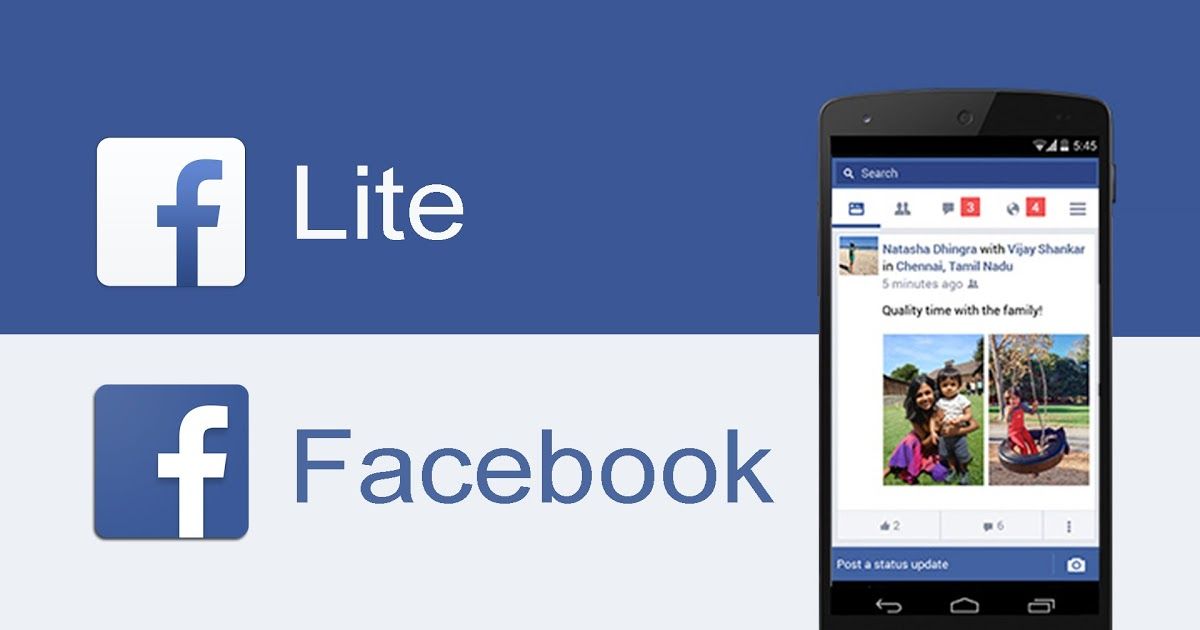
Проведите вниз от правого верхнего угла вашего iPhone и коснитесь значка блокировки портретной ориентации в Центре управления. Если на вашем iPhone есть кнопка «Домой», проведите вверх от нижнего края экрана и коснитесь значка блокировки портретной ориентации.
После этого откройте Facebook в веб-браузере и переверните iPhone на бок. Теперь ваш браузер будет отображать на экране больше элементов с настольного сайта Facebook.
За последние 4 года компания Sodiq написала тысячи учебных пособий, руководств и пояснений, чтобы помочь людям решить проблемы с устройствами Android, iOS, Mac и Windows. Он также любит делать обзоры потребительских товаров (смартфоны, умные домашние устройства, аксессуары и т. д.) и в свободное время смотреть комедийные сериалы. Прочтите полную биографию Sodiq
Подпишитесь на YouTube!
Вам понравился этот совет? Если это так, загляните на наш канал YouTube на нашем родственном сайте Online Tech Tips. Мы охватываем Windows, Mac, программное обеспечение и приложения, а также предлагаем множество советов по устранению неполадок и обучающих видеороликов.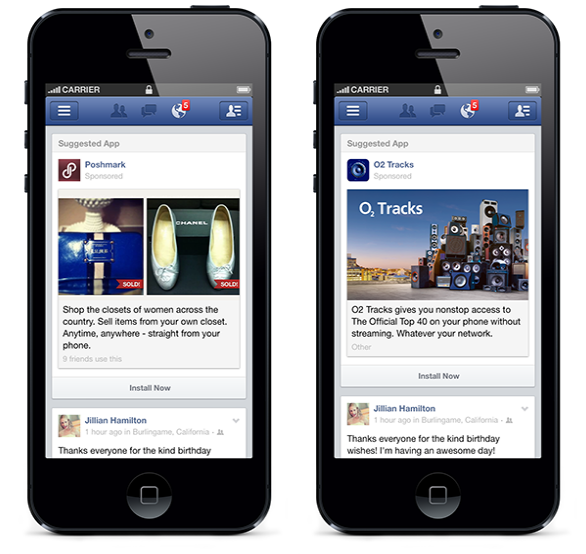
Подписаться
Как открыть рабочий стол Facebook на Android/iPhone
Интернет и Интернет
BySubhan Zafar
Часы
Несмотря на то, что функциональность мобильного телефона, возможно, достигла точки насыщения, все еще продолжаются разработки в…
Несмотря на то, что функциональность мобильных телефонов, казалось бы, достигла точки насыщения, в этом секторе все еще продолжаются разработки с угрожающей скоростью. Не только с точки зрения аппаратного обеспечения, но и производители программного обеспечения постоянно обновляют свои приложения, добавляя новые функции и внося изменения для улучшения взаимодействия с пользователем, чтобы вы могли использовать их на ходу.
Если вы используете платформу социальных сетей «Facebook», вы увидите аналогичную картину.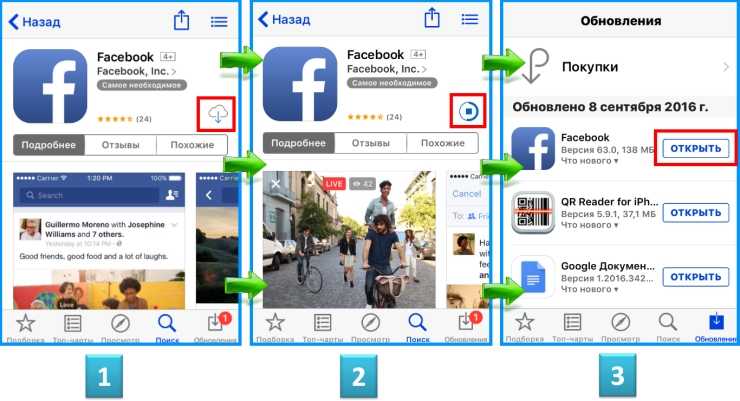 Однако существует разница между веб-сайтом Facebook, который вы открываете на своем компьютере, и приложением/веб-сайтом Facebook, который вы открываете на своем телефоне, независимо от того, iPhone это или устройство Android. Эта разница не только в пользовательском интерфейсе, но и в функциональности и удобстве.
Однако существует разница между веб-сайтом Facebook, который вы открываете на своем компьютере, и приложением/веб-сайтом Facebook, который вы открываете на своем телефоне, независимо от того, iPhone это или устройство Android. Эта разница не только в пользовательском интерфейсе, но и в функциональности и удобстве.
Это связано с тем, что Facebook, как и большинство других веб-сайтов, популярных платформ социальных сетей, перенаправляет себя на другой унифицированный указатель ресурса (URL), когда обнаруживает, что устройство является мобильным устройством. Однако это не идеально для всех, поскольку в мобильной версии Facebook отсутствуют некоторые функции и меню с простым доступом.
Если вы один из таких людей, вам нужно использовать настольную версию Facebook на своем телефоне, чтобы получить доступ к большему количеству контента и быстро просматривать. Сегодня мы собираемся показать вам 3 способа доступа к настольной версии Facebook на вашем телефоне.
Как получить доступ к настольной версии Facebook на Android
К сожалению, приложения Android/iOS для Facebook не позволяют получить доступ к настольной версии. Они автоматически получают данные из мобильной версии, которые нельзя изменить. Поэтому мы должны использовать веб-браузеры на наших телефонах для доступа к настольной версии Facebook.
Они автоматически получают данные из мобильной версии, которые нельзя изменить. Поэтому мы должны использовать веб-браузеры на наших телефонах для доступа к настольной версии Facebook.
Вот как вы можете открыть рабочий стол Facebook на своем телефоне Android:
Откройте веб-браузер (Chrome, Firefox, Opera или любой другой по вашему выбору) и введите URL-адрес «www.facebook.com».
Вы заметите, что URL-адрес будет автоматически перенаправлен на «m.facebook.com» вместо «facebook.com», и откроется мобильная версия Facebook.
Вам будет представлен экран входа в Facebook (если вы еще не вошли в систему). Откройте меню браузера и нажмите Сайт для ПК (в случае Google Chrome для Android). Выберите Сайт для ПК
Обратите внимание, что параметры для открытия сайта для ПК могут быть помечены по-разному в разных веб-браузерах.
Теперь страница входа перезагрузится и станет меньше. Однако вы все равно заметите, что URL-адрес «m.
 facebook.com».
facebook.com».Отредактируйте URL-адрес и измените его с «m.facebook.com» на «facebook.com».
Теперь вы должны увидеть полный рабочий стол Facebook, как показано на рисунке ниже. Теперь вы можете продолжать входить в систему и использовать настольную версию Facebook с доступом ко всем меню и параметрам точно так же, как ваш компьютер. Версия Facebook для настольного компьютера на Android
Как получить доступ к настольной версии Facebook на iPhone
Если вы являетесь пользователем iPhone, то следующие шаги позволят вам получить доступ к настольной версии Facebook в браузере Safari:
Примечание: У вас должна быть iOS 13 или выше. чтобы этот метод работал.
Откройте веб-браузер Safari и введите URL-адрес «www.facebook.com».
Теперь вы увидите страницу входа в Facebook (если вы еще не вошли в систему). Нажмите на 9Значок 0109 aA слева от адресной строки вверху.
 Нажмите aA
Нажмите aAТеперь нажмите « Request Desktop Website ».
Запрос веб-сайта для ПК
Теперь вы заметите, что масштаб страницы уменьшился, что означает, что вы теперь находитесь на Facebook для ПК. Продолжайте входить в систему и использовать Facebook с доступом ко всем быстрым меню и параметрам, как на компьютере.
Заключительные слова
Хотя теперь у нас есть специальные приложения для Android и iOS для Facebook, они не позволяют вам получить доступ к его настольной версии, поэтому нам нужно использовать наши веб-браузеры, чтобы открыть их. Для этого требуется несколько дополнительных шагов, но это компенсируется настольным представлением Facebook прямо на вашем мобильном телефоне, что позволяет вам быстро перемещаться.
Тем не менее, ранее вы также могли получить доступ к настольной версии Facebook на своем телефоне, напрямую введя URL-адрес входа на рабочий стол в адресную строку:
https://www.facebook.

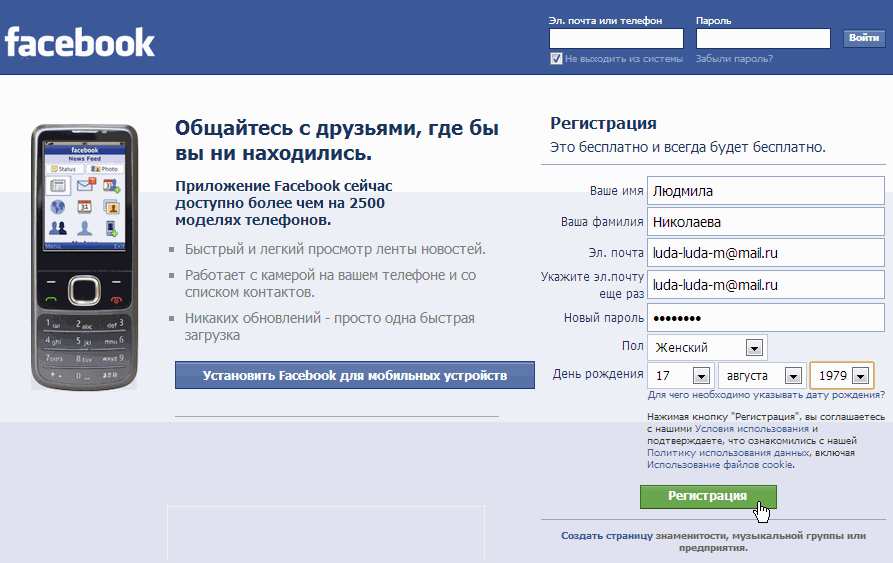 facebook.com».
facebook.com».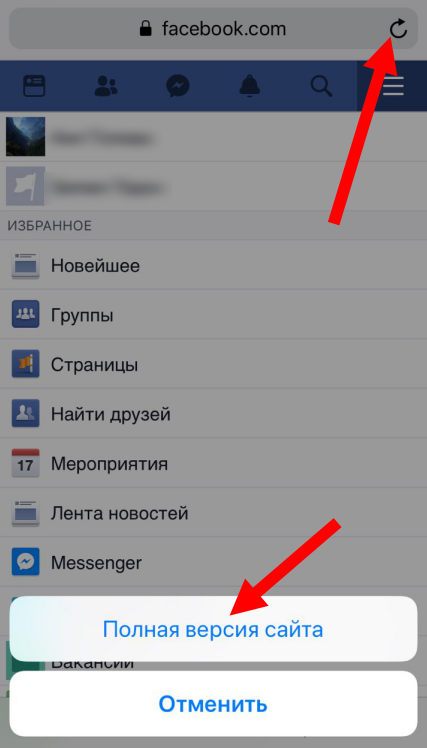 Нажмите aA
Нажмите aA